1.打开ps,打开人物素材
2.Ctrl+J复制一层,然后选择-主体,先把...
如何使用ps制作双重曝光效果照片?给大家介绍如何使用ps制作双重曝光效果照片,一起来看看吧。
1.打开ps,打开人物素材

2.Ctrl+J复制一层,然后选择-主体,先把人物抠出来,点击背景图层添加纯色调整图层,颜色为灰色

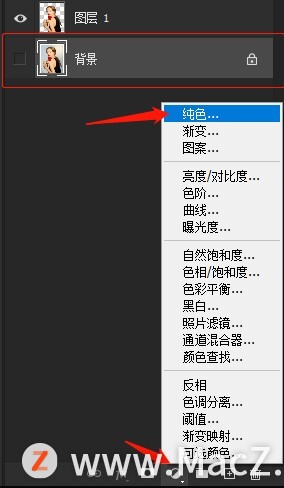
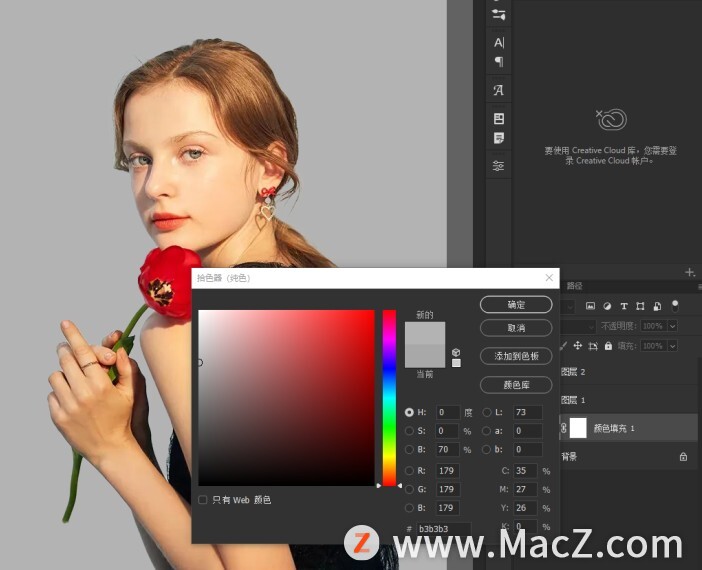
3.置入素材图

4.图层模式改为滤色
如何在Mac系统创建.icns文件?
.ICNS 文件是macOS应用程序使用的图标文件。它存储一个或多个图像,它是 Apple 的 macOS 操作系统的 App 图标文件的扩展名,你在 macOS 的「 Desktop 桌面」、「Finder 访达」、「Dock 程序坞」等看到应用程序的外观就是由一个内置在此 App 内部的扩展名为.icns的文件实现的。
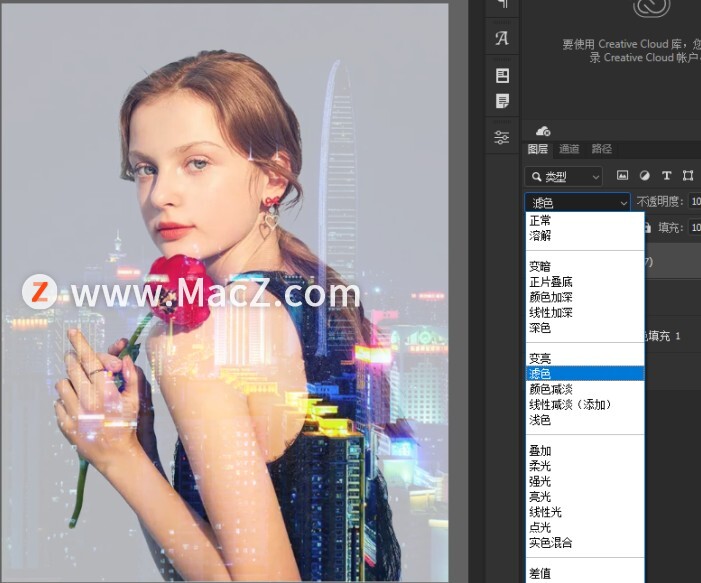
5.添加图层蒙版,使用黑色画笔淡化不需要的地方
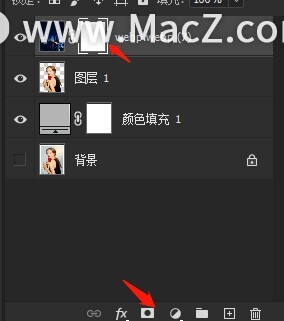
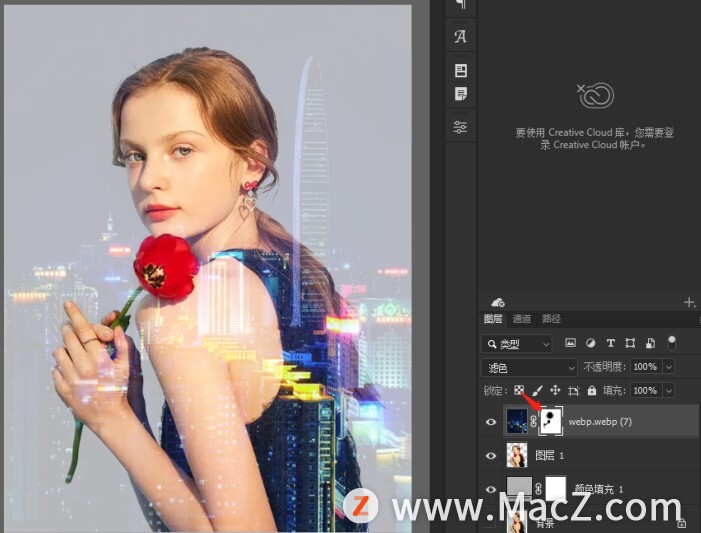
6.新建图层,选择画笔工具,降低不透明度,红色画笔在发光地方提亮,青色画笔再点几笔
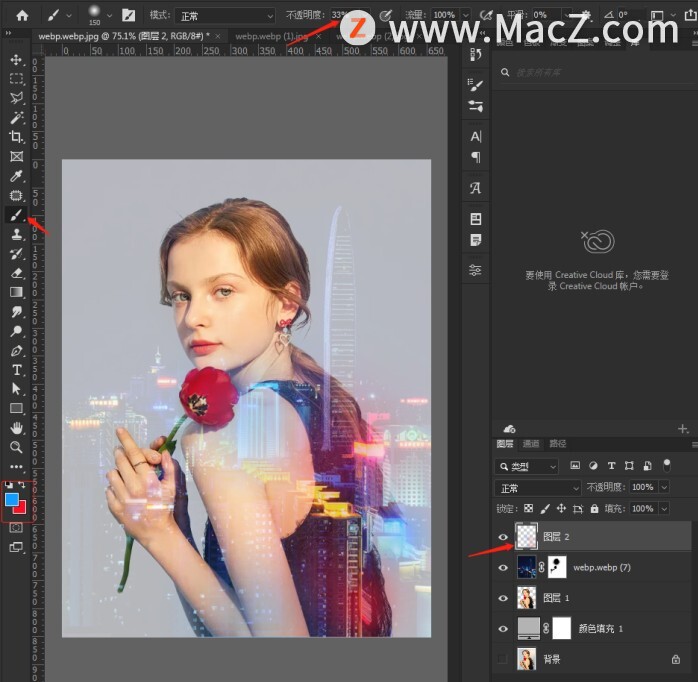
完成:

以上就是如何使用ps制作双重曝光效果照片全部内容,希望对你有所帮助。
PS新手教程-如何使用PS给人物制作简单的工笔画效果
如何使用PS给人物制作简单的工笔画效果?给大家介绍如何使用PS给人物制作简单的工笔画效果,一起来看看吧。






